
Acest software vă va menține drivere în funcțiune, astfel vă va proteja de erorile obișnuite ale computerului și de defecțiuni hardware. Verificați acum toate driverele în 3 pași simpli:
- Descărcați DriverFix (fișier descărcat verificat).
- Clic Incepe scanarea pentru a găsi toți driverele problematice.
- Clic Actualizați driverele pentru a obține versiuni noi și pentru a evita defecțiunile sistemului.
- DriverFix a fost descărcat de 0 cititori luna aceasta.
Din moment ce Microsoft nu mai suportă Windows 7, este firesc ca publicul larg să-și direcționeze atenția către următorul sistem de operare adecvat disponibil, și anume Windows 10.
În timp ce cei care fac parte din mediile de afaceri pot opta mereu pentru Windows 7 Suport extins pentru afaceri, aceasta este doar o soluție temporară, deci migrarea la Windows 10 este singura dvs. soluție viabilă pe termen lung.
Odată cu modificarea sistemului de operare, este posibil să simțiți nevoia să faceți o schimbare în modul în care sunt setate partițiile. De exemplu, atunci când migrați de la Windows 7 la Windows 10, poate doriți să vă schimbați discurile din MBR în GPT.
De aceea, am creat acest ghid pas cu pas care vă va arăta exact cum puteți converti discul MBR în GPT și puteți fi pregătiți pentru migrarea sistemului de operare.
Cum convertesc un MBR Windows 7 într-un GPT Windows 10?
Notă: Este recomandat să faceți backup tuturor datelor dvs. înainte de migrare sau cel puțin după migrare, în cazul în care una dintre metodele enumerate mai jos eșuează și cauzează pierderea datelor.
1. Utilizați EaseUS Partition Master
EaseUS Partition Master este unul dintre cele mai mari nume de instrumente de partiție de disc de pe piață și, din motive întemeiate:
- Nu este nevoie să vă ștergeți volumele pentru a vă converti discurile din MBR în GPT
- Puteți crea un suport de pornire pentru a converti MBR în GPT fără sistem de operare sau în timpul instalării Windows
Acesta este modul în care convertiți un disc de la MBR la GPT fără pierderi de date:
- Lansa EaseUS Partition Master
- Faceți clic dreapta pe MBR disc pe care doriți să îl convertiți
- Alege Convertiți în GPT
- Apasă pe Executați 1 operație butonul de pe bara de instrumente
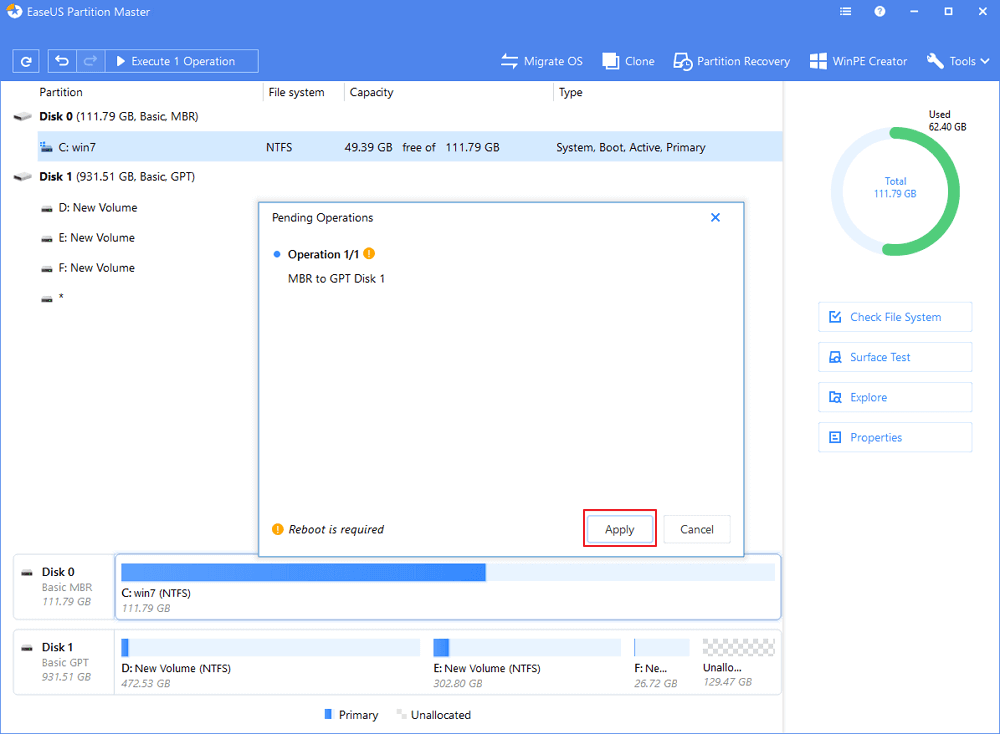
- Alege aplica pentru a începe conversia
- Repornire computerul
Această metodă este de departe cea mai eficientă, deoarece nu este nevoie să ștergeți discurile curate, să efectuați copii de rezervă. În plus, puteți utiliza chiar și media de pornire creată cu acest instrument pentru a efectua conversia în timp ce faceți upgrade de la Windows 7 la Windows 10.
- Descărcați EaseUS Partition Master acum
2. Utilizați DiskPart
Faceți o copie de rezervă a discului și apoi urmați pașii de mai jos pentru a converti discul MBR în GPT.
- presa start
- Tastați cmd.
- Click dreapta Prompt de comandă și alegeți Rulat ca administrator
- Când vedeți o casetă de dialog care vă cere permisiunea, faceți clic pe da
- Introduceți următoarele comenzi una câte una pentru a șterge toate partițiile de pe disc și apoi convertiți-le în GPT:
- listă disc
- selectați disc numărul de disc
- curat
- converti gpt
Notă: Puteți utiliza această metodă chiar și în timpul procesului de instalare Windows 10, deoarece aveți și acces la linia de comandă de acolo.
3. Utilizați Gestionarea discurilor
Faceți o copie de rezervă a discului și apoi urmați pașii de mai jos pentru a converti discul MBR în GPT.
- În Windows 10, faceți clic dreapta pe Acest PC
- Alege Administra
- Selectați Gestionarea discului
- Faceți clic dreapta pe fiecare partiție de pe discul pe care doriți să îl convertiți și selectați Ștergeți volumul
- Faceți acest lucru până când ați șters toate volumele
- Faceți clic dreapta pe hard disk și alegeți Convertiți în disc GPT
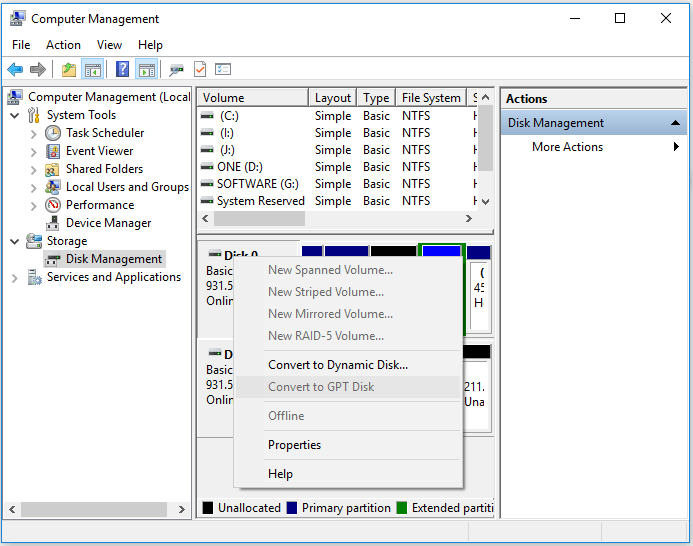
4. Utilizați MBR2GPT.EXE
Microsoft a furnizat o soluție software numită MBR2GPT.EXE, dar este disponibilă numai în Windows Creator’s Update. Este mult mai complicat decât soluțiile enumerate mai sus și, dacă doriți mai multe informații, consultați Microsoft pagina de documentare în această privință.
Urmând aceste metode, ar trebui să puteți converti discul de la MBR la GPT și să fiți gata să migrați de la Windows 7 la Windows 10 în același timp.
Ați găsit util acest articol? Spuneți-ne despre ce alte lucruri doriți să citiți în secțiunea de comentarii de mai jos.
ARTICOLE LEGATE PE CARE TREBUIE SĂ LE VERIFICAȚI:
- Cum să transferați fișiere Live Mail din Windows 7 în Windows 10
- Cum să transferați marcaje din Windows 7 în Windows 10
- Cum se transferă programele instalate din Windows 7 în Windows 10
![Windows 10 nu poate fi instalat pe acest disc [ULTIMATE GUIDE]](/f/1bb0514464c5acd4680cbecb594e6f05.jpg?width=300&height=460)